큐빗토렌트 (qBittorrent) 는 ‘크리스토프 두메즈’ 가 개발 한 비트토렌트를 사용 할 수 있도록 해주는 클라이언트 프로그램 입니다. 토렌트를 사용 할때 이용 되는 클라이언트 중 가장 많이 사용 되는 것은 uTorrent 인데 유토렌트 사용자 들 ( 저를 포함 ㅎ ) 이 광고 나 단속을 피하기 위해 이 큐빗토렌트도 꽤 많이 들 사용을 하고있는 상황입니다.
큐빗 토렌트의 장점 중 가장 대표적인 것이 익명 모드 와 IP 노출을 막는 기능 인데 이 부분들이 사용자가 늘어나는 데 한몫 하는 것 같습니다. 광고가 없는 것도 선택의 이유가 되겠죠.
기본적인 UI 등이 유토렌트1 와 비슷 하여 사용 하는 데는 큰 어려움이 없습 니다.
그리고 토렌트에 대한 기본적인 내용은 이전의 포스트에서 다루었으니 따로 설명은 하지 않고 오늘은 큐빗 토렌트 를 다운로드 하고 설치 하는 기본적인 방법에 대해서 알아 보도록 하겠습니다.
안내 하는 프로그램은 윈도우 11 뿐 아니라 이전 버전의 윈도우 에서도 동일하게 적용 되는 것을 확인 했지만 이는 포스팅 일자 기준이며 개발사 자체 정책에 의해 변경 될 수 있습 니다.
이 포스트의 내용은 충분한 테스트 와 검증을 한 뒤 진행 했지만 이 것이 이 내용에 대한 보증을 하는 것이 아닙니다. 단순하게 참고용으로 활용 바랍니다.
※ 사용된 프로그램 및 환경 : 윈도우 11, qbittorrent_4.3.9v.
큐빗 토렌트 장점
- 토렌트 공유를 할 수 있는 본연의 기능 만을 추구 합니다.
- 개인적으로 가장 좋아 하는 이유인데요. 광고가 없습 니다. ( 유토렌트는 광고를 차단해도 잊을만 하다 싶으면 하나씩 스믈 스믈 .. )
- 설치 파일 용량도 30MB 가 되지 않기 때문에 설치 프로그램 다운로드 속도 또한 유토렌트 대비 상당히 빠릅니다.
- 리소스 소비가 타사 클라이언트 보다 상당히 적고 가볍 습니다. 시스템의 부하가 조금은 덜 걸린다는 이야기죠.
- 토렌트 파일 다운로드가 완료되면 그 즉시 토렌트 리스트를 삭제 해 시드배포 중단하는 기능이 있습 니다.
- 토렌트 플랫폼 내에서 시드를 공유하는 행위는 읽고 쓰기가 반복되는 일 입니다. 그래서 하드드라이브와 같은 저장장치에 부하가 걸리게 되겠습니다.
- 원하지 않는 공유는 여러모로 좋지 않으니 …
- 하지만 지속적으로 시드 배포를 중단 하는 행위는 일종의 먹튀이기 때문에 다운로드 속도등의 패얼티가 주어질 수 있습니다.
- iknowwhatyoudownload.com 과 같은 특정 IP 차단이 가능 해 주겠습니다.
- 익명 모드 와 암호화 모드 옵션이 있어 조금 더 안전 하다고 보여지고 있습니다.
- ‘암호와’와 ‘익명모드’ 를 사용 하도록 설정 해도 정보 노출이 완전하게 보호 되는 것이 절대 아닙니다.
- 토렌트를 보다 추적없이 안전하게 사용하기 위해서는 프록시 서버를 이용하거나 VPN 을 사용 해주셔야 합니다. 개인적으로 선호하는 방식이 transfercloud 인데, 이와 같은 서비스를 이용 하는 것도 하나의 방법이 될것 입니다.
큐빗토렌트 설치 파일 다운로드
큐빗토렌트는 크로스 플랫폼으로 FreeBSD , Linux , macOS , OS/2 그리고 Windows 를 포함한 여러 다양한 운영 체제에서 사용이 가능 합니다.
오늘 설명에서는 윈도우 11 을 기준으로 해서 큐빗토렌트 사이트 접속을 하고 난 후 설치파일을 다운로드 하는 과정을 정리 해보도록 하겠습니다.
큐빗토렌트 사이트 접속
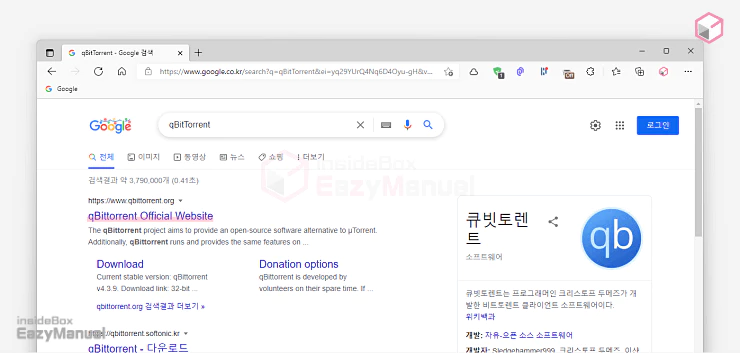
- 1 먼저 자주 사용 하는 검색 사이트 에서 qBittorrent 등의 내용으로 검색을 해 주겠습니다. 한글 검색시 블로그 사이트만 조회 되기 때문에 영문으로 검색을 진행 합니다.
- 2 그 다음 검색결과 중 상단 쪽에 위치한 qBittorrent Official Website 링크를 클릭 해 접속 을 해 주겠습니다. 아래 바로가기를 통해 빠르게 이동 가능 합니다.
설치 파일 다운로드

- 1 먼저 홈페이지 접속을 하고 난 후 Download ( 1 ) 로 이동 을 합니다.
- 2 그 다음 윈도우 종류별 설치파일 링크 ( 2 ) 를 확인 할 수 있습 니다. 설명에서는 Windows 64 비트 installer 로 진행 해 주겠습니다.

- 3 화면이 전환 되면 카운트가 몇초 진행 됩니다. 이 카운트가 끝나고 나면 바로 파일 다운로드가 진행 되겠습니다. 전체 용량이 26.3MB 로 엄청 작기때문에 수초내로 완료 되겠습니다. 아래 단추를 사용해 설명에서 사용된 버전을 빠르게 내려받을 수도 있습 니다.
큐빗토렌트 설치 및 실행
설치 파일을 다운로드 했다면 이제 윈도우 환경에서 설치를 진행 해 보겠습 니다.
설치 하기

- 1 먼저 qbittorrent_✱.✱.✱_x64_setup 파일을 두 번 클릭을 진행 하거나 컨텍스트 메뉴2의 열기항목 을 이용해 실행 해 주겠습니다.

- 2 그 다음 만약 사용자 계정 컨트롤 팝업이 뜨는 경우
- 안내하는 내용을 확인 해 주겠습니다.
- 그래도 계속 진행 하고 싶다면 예 단추를 클릭 하고 나면 되겠습니다.
- 만약 매번 뜨는 것이 불편 한 경우 사용자 계정 컨트롤을 비활성화 할 수도 있 습니다.

- 3 진행 과정은 일반적인 프로그램 설치와 유사해 어렵지 않게 진행 가능합니다.
- 4 위에 표시 해둔 단계별로 내용 확인 또는 버튼 클릭 하고 나면서 진행 해 주겠습니다.
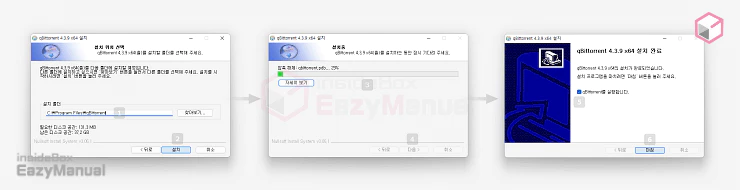
- 5 설치 경로를 변경 하고 싶다면 설치 위치 선택 단계에서 수정 해주면 됩니다. 그리고 그 내용 이외에는 그대로 두고 진행 해 주수시면 되겠습니다.
- 6 설치가 완료 되면 마침단추를 눌러 닫아 주겠습니다. 토렌트 실행 의 옵션 선택 란에 체크가 되어 있다면 바로 프로그램이 실행 되겠습니다.
프로그램 실행

- 1 먼저 프로그램 실행 전 최초 한번 위와 같은 법정 공지 팝업이 실행 되는데 토렌트 파일 사용시 주요한 내용이니 사용 전 꼭 확인 해 주겠습니다.
- 2 그 다음 내용을 이해했다면 동의 단추를 눌러 팝업창을 닫을 수 있습 니다.
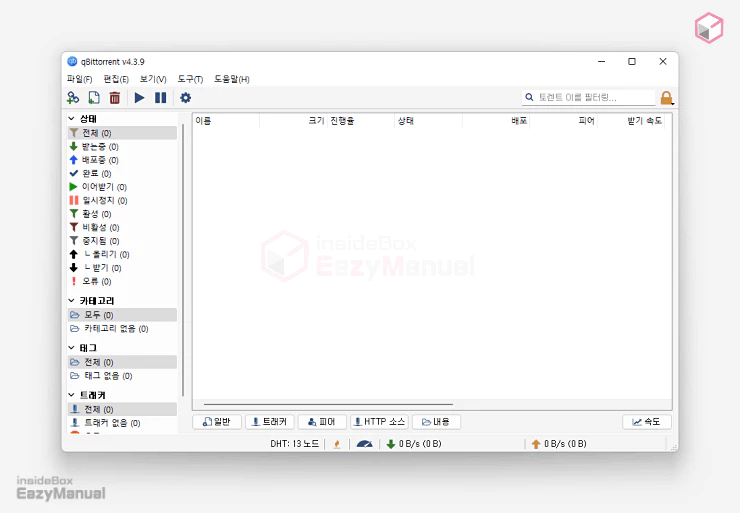
- 3 이렇게 프로그램이 실행 된 모습 입니다. 유토렌트 대비 약간은 올드한 느낌이지만 어차피 디자인 보고 사용 하는 프로그램이 아니다 보니 별 상관은 없습 니다.
마무리
이렇게 큐빗 토렌트를 자체 홈탭에서 다운로드 하고 설치 하는 기본적인 과정 에 대해 알아보았 습니다.
추가 적으로 큐빗 토렌트 설치 진행 한 뒤 속도 향상 및 보안과 관련 된 설정을 적용 하고 나서 사용 하는 것이 아무래도 좋을 것 입니다.
유토렌트를 사용 하면서 사용 간 불편 한 점이 있거나 큐빗토렌트에서 제공하는 여러 추가적인 기능들이 필요 하거나 궁금 하다면 이번 기회에 한번 설치 해서 사용 해 보시길 바랍니다.
감사 합니다. 오늘 여기까지 하겠습니다.